左键按下
组件介绍
模拟鼠标左键按下后不抬起
截图
属性说明
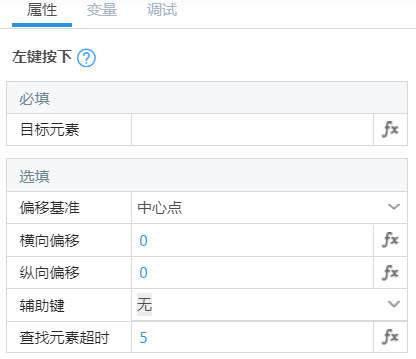
必填项
| 属性名称 | 类型 | 默认值 | 说明 |
|---|---|---|---|
| 目标元素 | 元素 | 空 | 要操作的元素信息 可以点击「选择元素」选择元素 也可以选择「元素赋值」组件返回的变量 |
选填项
| 属性名称 | 类型 | 默认值 | 说明 |
|---|---|---|---|
| 偏移基准 | 下拉选项 | 中心点 | 偏移参考的坐标基准点:元素区域的中心点或四角坐标 ● 中心点 ● 左上角 ● 左下角 ● 右上角 ● 右下角 |
| 横向偏移 | 数字 | 0 | 按照偏移基准选项向左或者向右偏移的距离 0 表示不偏移,单位:像素 负整数如 -2 表示向左偏移,正整数如 2 表示向右偏移 |
| 纵向偏移 | 数字 | 0 | 按照偏移基准选项向上或者向下偏移的距离 0 表示不偏移,单位:像素 负整数如 -2 表示向上偏移,正整数如 2 表示向下偏移 |
| 辅助键 | 下拉选项 | 无 | 是否需要使用辅助键,支持多选 ● 无 ● Ctrl ● Alt ● Shift ● Windows |
| 查找元素超时 | 数字 | 5 | 单位:秒,在查找元素时,如果超过了指定的时间, 则认为目标元素不存在 |
返回值
无
组件示例
运行结果:长按对应元素 5 秒后抬起
名词解析
- 选择元素:请点击「选择元素」后鼠标移动到操作位置,探索框高亮选中操作位置后按下 CTRL + 鼠标左键,点击「保存」。
注意事项
一般配合「左键抬起」组件使用,并通过设置「运行后等待」或者添加「等待」组件来实现长按多长时间后抬起的效果,如示例中长按 5 秒后抬起。
推荐使用「元素赋值」组件来选择元素,只需要选择元素变量即可调用对应元素,可以减少选择元素的次数。

